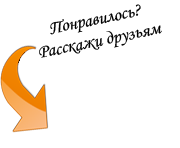Restaurați registrul. Structura fișierelor reg
Trebuie să aveți grijă când lucrați cu registrul. Îndepărtarea accidentală sau inconștientă a oricăror date importante poate duce la o cadere a sistemului de operare. Apoi salvați situația poate restaura doar ultima copie de lucru.
Dacă intenționați să experimentați registrul, salvați mai întâi fișierele SYSTEM.DAT și USER.DAT de pe disc. Acestea sunt situate în directorul în care a fost instalat sistemul de operare și au atributele "read-only" și "hidden".
Dar aceasta nu este singura opțiune pentru recuperarea datelor. Problema este că sistemul de operare, la fiecare început de succes, salvează o copie a registrului în fișierul CAB, care este scris în directorul ascuns SYSBCKUP din directorul Windows. Implicit, ultimele cinci copii sunt stocate. Acest număr poate varia de la 0 la 99 și este setat de valoarea tastei MaxBackupCopies din fișierul scanreg.ini din directorul Windows. Adevărul nu este de a stabili prea multă valoare, pentru că fișierele ocupă o mulțime de spațiu (un fișier este mai mare decât un megabyte). Pentru a restabili registrul din unul dintre aceste copii de rezervă, trebuie să reporniți în DOS și să executați comanda
Se va afișa o listă de copii de rezervă ale registrului, sortate după momentul creării lor. După selectarea copia dorită a datelor vor fi restaurate în condiții de siguranță, și veți obține registrul corespunzător stării de lucruri la momentul creării sale. Dar, dacă ați instalat orice setări software sau sistem de operare schimbare în spațiul dintre ultima copie de siguranță și eșecul în registru, toate aceste date sunt iremediabil pierdute. Avem nevoie de asta? Cu siguranță nu! Pentru a crea o copie de rezervă a registrului în orice moment, utilizați comanda
SCANREG / BACKUP
Va crea o copie de rezervă în cazul unei verificări validate în mod normal. O altă opțiune pentru copierea de rezervă și restaurarea regiștrilor este de a exporta partiția sau întreaga ramură pe care intenționați să o modificați. Acest lucru se poate face în Regedit e pentru Windows din meniul "Registry". Selectați partiția dorită și faceți clic pe "Export fișier de registru". După setarea numelui fișierului, datele din această secțiune vor fi exportate la acesta. Fișierul are o extensie REG. Pentru a le importa în registru, faceți dublu clic pe el și datele vor fi transferate. Cu toate acestea, această metodă de recuperare a informațiilor are un dezavantaj semnificativ: toate înregistrările șterse sau modificate vor fi restaurate, dar înregistrările adăugate nu vor fi șterse.
Prin urmare, această metodă este mai potrivită dacă efectuați unele modificări minore și pentru a le răsturna fără a reintroduce vechile date, puteți utiliza exportul / importul. În general, este necesar să lucrați cu registrul foarte atent. Dar dacă o rezervați periodic, atunci nu ar trebui să apară probleme
Cunoașterea registrului Windows nu va fi completă fără posibilitatea de a scrie un fișier reg. Să începem cu ceea ce este.
Rețineți că literele trebuie să fie mari. În plus, nimic nu ar trebui să fie în prima linie. După acest text, TREBUIE să fie un șir gol. Apoi, specificați cheia de registry în care trebuie să vă înregistrați sau să modificați câțiva parametri. Titlul secțiunii ar trebui să fie închis în paranteze pătrate [...].
Mai jos sunt parametrii care urmează să fie adăugați, un parametru pe linie. Dacă trebuie să faceți modificări în mai multe secțiuni, trebuie să lăsați o linie goală între ultimul parametru al secțiunii anterioare și numele secțiunii următoare.
Poate fi un pic confuz, dar iată cum ar trebui să arate:
[Razdel1]
"param1" = "znachenie1"
"param2" = "znachenei2"
"param3" = "znachenie3"
Acum câteva cuvinte despre parametrii pe care îi puteți adăuga. Așa cum ați observat probabil, în exemplul de mai sus, parametrii sunt adăugați folosind linii ca "param1" = "znachenie1". Ie adăugând astfel un parametru LINE cu numele "param1" și valoarea "znachenie1". Dar există și parametri binari și DWORD.
Formatul înregistrării pentru adăugarea acestora este oarecum diferită. Pentru parametrii tip DWORD, utilizați șirul
Aici "param" este numele parametrului, dword indică tipul acestui parametru (literele trebuie să fie mici!) Și după colon urmează valoarea de opt cifre în format hexazecimal. Cu toate acestea, majoritatea parametrilor DWORD au o valoare de 0 sau 1, ceea ce înseamnă că trebuie să scrieți 00000000 sau 00000001 în locul pictogramelor XXXXXXXX. Spațiile dintr-o linie nu sunt permise.
Pentru a adăuga un parametru binar, formatul de înregistrare este puțin diferit:
Acum voi descifra această linie.
Ei bine, cu numele parametrului, totul este clar, după ce semnul "=" este hex, adică este indicat faptul că acesta va fi un parametru binar, atunci există numere hexazecimale separate printr-o virgulă. De exemplu, dacă trebuie să adăugați un parametru binar egal cu "be 00 00 00", atunci scrieți un șir
Există parametri "Implicit" în registry. Pentru a le atribui o anumită valoare prin fișierul reg, trebuie să adăugați această linie:
Aici pictograma @ indică faptul că avem valoarea parametrului "Implicit". Rețineți că nu este inclus în ghilimele.
Acum voi da un exemplu de reg-file simplu, care înregistrează un site din registru care instalează o pagină de pornire în Internet Explorer'e:
Utilizând fișierele reg, puteți seta nu numai parametri noi, ci și să le ștergeți. De exemplu, pentru a șterge o partiție din registru, trebuie să pui simbolul "-" în paranteze pătrate înainte de numele său. Iată cum arată:
Datorită acestei intrări, secțiunea "QuickStart" din secțiunea "QuickSoft" va fi ștearsă cu tot conținutul.
Pentru a șterge parametrii individuali, utilizați următoarea sintaxă:
Opțiuni pentru linia de comandă
- / s (importă valori din fișierul reg fără a afișa o casetă de dialog)
- / e (exportă parametrii într-un fișier reg.Exemplu: regedit / e myfile.reg HKEY_USERS \ .DEFAULT
Sper că aceste informații vă vor fi utile. Desigur, pentru mulți oameni care nu sunt familiarizați cu registrul, va fi dificil de percepție. Dar pentru conceptul general al registrului, nu am putut să nu afișez informațiile de mai sus. În alte lecții, sunt planificate mai multe probleme specifice care sunt rezolvate utilizând registrul.